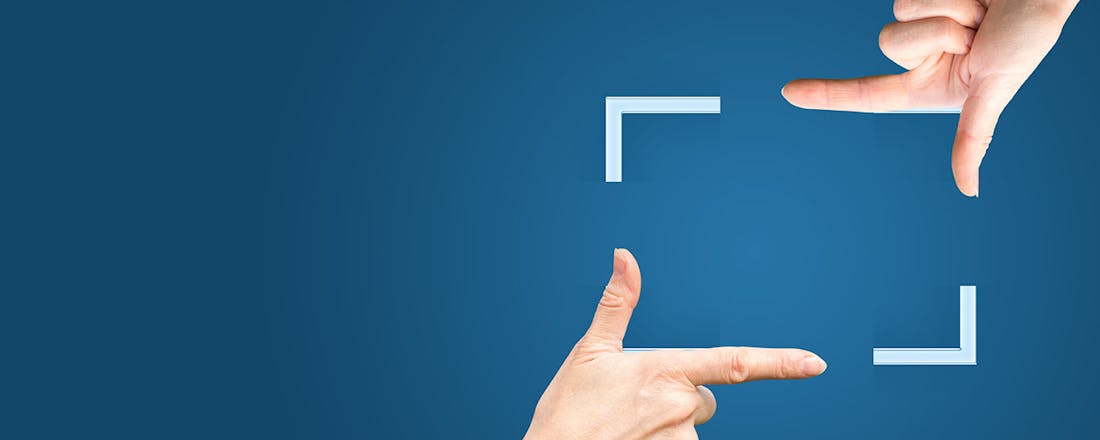Greenshot: dé gratis tool voor pixelperfecte screenshots
Veel mensen zijn tevreden met het Knipprogramma van Windows om schermafdrukken te maken. Toch zijn er goede redenen om voor dit doel de voorkeur te geven aan een tool van derden. In de categorie screenshottools behoort Greenshot al jaren tot de populairste oplossingen. Dat dit terecht is, laten we graag aan je zien.
In dit artikel laten we zien hoe je met Greenshot eenvoudig en nauwkeurig schermafbeeldingen maakt én bewerkt:
- Installeer Greenshot
- Kies uit een van de vijf opnamemodi
- Bepaal wat je vastlegt: een venster, interactief kader of volledig scherm
- Voeg aan je screenshots markeringen, tekstballonnen en nummering toe
- Maskeer gevoelige info met vervaging of pixelblokken
- Gebruik handige sneltoetsen en snelle instellingen voor een efficiënte workflow
- Stel opslaglocaties, bestandsnamen en formaten automatisch in
- Exporteer je afbeelding naar Word, OneNote, Dropbox of het klembord
Lees ook: Alles wat je wilt weten over het maken van schermafdrukken in Windows 11
Behalve dat Greenshot gratis is, is vooral het minimalistische design een belangrijke reden waarom deze tool zo populair is. Greenshot staat dus nooit in de weg en neemt zelden ruimte in beslag, terwijl de tool toch uitgebreide mogelijkheden heeft. Het enige dat Greenshot niet kan in vergelijking met het Windows Knipprogramma is filmpjes vastleggen. De app werkt volledig vanuit het systeemvak en heeft niet eens een speciale interface. Alle functies haal je dus vanuit het pictogram in het systeemvak. Daarbij kun je bijna alle instellingen aanpassen.
Versies
Het gaat trouwens om een lichtgewicht tool van amper 4 MB. De thuisbasis van deze opensource-software is https://getgreenshot.org. Daar wordt direct duidelijk dat dit product gratis is. Klik op de knop Download Now en dan lees je dat de Windows-versie inderdaad kosteloos is. Voor macOS betekent ‘gratis’ dat je 1,99 dollar moet betalen.
Verder zie je staan dat de laatste stabiele release dateert van 9 augustus 2017. Dat betekent niet dat de ontwikkelaars sindsdien hebben stilgezeten. Klik op Versionhistory om bij de lijst van daaropvolgende versies te komen. Deze hebben nog niet het label Stable hebben gekregen. Met andere woorden: ze hebben nog niet de volledige testprocedure doorlopen. Voor dit artikel hebben we de recentste versie geïnstalleerd: Greenshot 1.3.277 unstable. Daarmee hebben we geen enkel probleem ondervonden. Ben je niet zo avontuurlijk aangelegd, dan kun je voor de laatste stabiele versie op de downloadpagina gaan.
Er is een versie voor Windows en een versie voor macOS.
Set-up
De installatie verloopt in stapjes. Eerst selecteer je een taal, waarschijnlijk Nederlands. Vervolgens accepteer je de licentievoorwaarden en ga je akkoord met de locatie waar het programmabestand wordt geïnstalleerd. Vervolgens kom je op een scherm om extra componenten te selecteren. Dat zijn plug-ins die zorgen dat Greenshot naadloos samenwerkt met online diensten en andere desktopapplicaties. Wees selectief. Als je bijvoorbeeld niet van plan bent om schermafbeeldingen naar Dropbox of Flickr te exporteren, dan heeft het geen zin om deze componenten te installeren. De laatste groep componenten voegt eventueel extra taalversies toe. Kies gerust, maar wij houden het bij onze enige taalversie. Daarna vraagt de installer om een snelkoppeling in het startmenu te plaatsen en of het programma samen met Windows mag opstarten.
Voeg alleen de componenten toe die je werkelijk denkt te gebruiken.
Vanuit het systeemvak
Omdat je nog geen snelkoppelingen hebt vastgelegd, is het systeemvak nog de snelste manier om Greenshot te openen. Als je daar op het Greenshot-pictogram klikt, kom je bij vijf mogelijke schermafdrukken: Interactief kader, Laatste schermafdruk herhalen, Actief vensteropname, Volledige schermopname en Internet Explorer vensteropname.
Met Interactief kader selecteer je een deel van het scherm om daarvan een foto te nemen. In deze modus zie je een kruisje dat de muispositie aangeeft. Klik en sleep dan een rechthoekig selectiekader. De selectie wordt bedekt met een lichtgroene overlay en op het scherm verschijnen de pixelafmetingen van deze selectie. Om de schermafbeelding te bevestigen, laat je de muisknop los.
De afmetingen van de schermafdruk verschijnen op de overlay.
Tot op de pixel nauwkeurig
Een functie waarmee Greenshot zich onderscheidt van vergelijkbare apps is de mogelijkheid om loepzuivere schermafbeeldingen te maken. Hierdoor moet je nadien de schermafbeelding niet meer croppen om onzuiverheden aan de rand weg te werken. Selecteer de optie Interactief kader en plaats de muisaanwijzer in de buurt van het beginpunt van de selectie. Greenshot toont met een vergrootglas de plaats waar het selectiekruisje staat. Nu kun je de pijltjestoetsen van het toetsenbord gebruiken om het selectiekruisje pixel per pixel te verplaatsen.
Ben je tevreden? Druk dan op Enter. Daarna sleep je de muisaanwijzer naar het diagonaal van het selectiekader en opnieuw gebruik je het vergrootglas en de pijltjestoetsen om ook daar een zuivere selectie te maken. Druk opnieuw op Enter om de perfecte selectie vast te leggen. Vind je het vergrootglas storend, dan kun je het laten verdwijnen door op de Z-toets te drukken. Via dezelfde toets breng je het vergrootglas weer terug in beeld.
![]() Met het vergrootglas en de pijltjestoetsen kun je tot op de pixel nauwkeurig een schermafbeelding maken.
Met het vergrootglas en de pijltjestoetsen kun je tot op de pixel nauwkeurig een schermafbeelding maken.
Kies een modus
Wanneer je eerder een gebied of venster hebt vastgelegd, dan kun je met de optie Laatste schermafdruk herhalen hetzelfde gebied opnieuw vastleggen. Met de optie Actiefvensteropname maak je een schermafbeelding van het venster dat momenteel actief is. Je kunt schakelen tussen de modus Interactief kader en Actief vensteropname door de spatiebalk in te drukken.
In de Instellingen zit een optie om het actieve venster niet zomaar direct vast te leggen, maar om het interactief te selecteren. Open de Instellingen en ga naar het tabblad Schermopname. Dan kun je de optie Actief vensteropname /Interactieve schermopname aanzetten. In deze optie kun je een venster selecteren door erop te klikken. Daarna markeert Greenshot het te fotograferen gebied en kun je het volledige venster of een deelvenster selecteren, zoals het werkvlak, de zijbalk of de knoppenbalk. Met Volledigeschermopname maak je een afbeelding van alles wat er op dat moment op het scherm te zien is.
Bepaal de manier waarop je het gebied wilt markeren.
Beeld bewerken
Greenshot heeft een interessante beeldbewerker die afgestemd is op wat men doorgaans met schermafbeeldingen doet. Eerst maak je een schermafbeelding en daarna kies je de optie In beeldbewerker. Je kunt inzoomen op de afbeelding, bovenaan staan ook de verschillende uitvoermogelijkheden (onder meer voor Outlook, Word, OneNote, PowerPoint en DropBox).
In de zijbalk vind je de tools. Voor het gemak is er ook een toets toegewezen aan elk gereedschap. De beschikbare vormen zijn: Rechthoek, Ellips, Lijn, Pijl en Vrijehandlijn. Je kunt elke keer zelf de lijndikte en de lijnkleur van de vorm bepalen. Op schermafdrukken staat vaak privacygevoelige informatie zoals een accountnaam of het e-mailadres van iemand. Je kunt die gegevens verbergen met het gereedschap Maskeren. Je kunt kiezen om die gegevens te vervagen of ze te pixelen zodat ze onleesbaar worden.
Je beschikt over een arsenaal aan tools om te markeren en aan te wijzen.
Vormen manipuleren
Er zijn enkele trucjes om handig lijnen, pijlen, rechthoeken en ovalen te tekenen. Zo is het mogelijk om met behulp van de handvaten vormen te verplaatsen of van grootte te veranderen. Ook kun je meerdere elementen tegelijk selecteren om ze te bewerken. Om meerdere elementen te selecteren, hou je de Shift-toets ingedrukt, terwijl je op deze vormen klikt. Om gelijkzijdige vormen te tekenen, houd je Shift ingedrukt tijdens het tekenen.
Wanneer je bij het tekenen van lijnen of pijlen Shift ingedrukt houdt, wordt de hoek waarin je deze elementen plaatst afgerond in stappen van 15 graden. Je kunt de Shift-toets ook indrukken om een bestaand object te vergroten of te verkleinen met behoud van de lengte-breedteverhouding. Als je de Ctrl-toets ingedrukt houdt en een hoekpunt van een object versleept, blijft het object in het midden terwijl je het vergroot of verkleint. Veronderstel dat enkele vormen elkaar overlappen, dan kun je met het menu Object / Schikken een vorm een niveau hoger of lager plaatsen.
 Je kunt elke vorm een niveau hoger of lager plaatsen.
Je kunt elke vorm een niveau hoger of lager plaatsen.
Spelen met tekst
Je beschikt over een Teksttool, over Tekstballonnen en je kunt tekst markeren zodat het lijkt alsof je er met een markeerstift overheen bent gegaan. Heel interessant is de tool Teller toevoegen om met een muisklik volgnummers te plaatsen. Dit is handig als je bijvoorbeeld een schermafdruk maakt waarbij je in het bijschrift een aantal elementen uit het plaatje wilt toelichten. Klik met deze tool in de buurt van het eerste element dat je wilt toelichten en dan verschijnt het getal 1 in een cirkel. Bij een volgende klik verschijnt het getal 2. Daarna volgt drie en zo verder. Ook hier kun je aangeven welke kleur de cirkel moet hebben.
Met de onderste knop in de kolom Gereedschappen pas je de afmetingen van de schermafbeelding aan. Standaard lees je hier de oorspronkelijke pixelafmetingen van de afbeelding. Je kunt de afmetingen met pixelwaarden wijzigen of door een percentage in te geven. Vergeet niet om hierbij het vakje Verhouding aan te vinken, zodat de hoogte-breedteverhouding van de afbeelding behouden blijft. Ten slotte kun je nog een vijftal effecten op de schermafbeelding toepassen, zoals een schaduw toevoegen en omzetten naar grijstinten.
Met elke muisklik plaats je het volgende nummer.
(Snelle) instellingen
In het menu van Greenshot vind je zowel Snelleinstellingen als Instellingen. Wat is het verschil? De Snelle instellingen gebruik je meestal tijdens het werken met Greenshot. Hiermee bepaal je bijvoorbeeld dat de schermafbeelding naar het klembord gekopieerd moet worden of naar Microsoft Word, of dat de afbeelding moet geopend worden in de beeldbewerker. Met de Snelle instellingen beslis je ook of de cursor op de schermafbeelding moet staan.
De Instellingen neem je meestal door voordat je het programma gebruikt. Hier kun je bijvoorbeeld regelen dat het programma samen met Windows opstart. Hier vind je ook het tabblad waar je de sneltoetsen vastlegt om een van de vijf verschillende soorten schermafbeeldingen te activeren.
In de Snelle instellingen bepaal je of de cursor mee op de schermafbeelding moet staan.
Opslaglocatie
Via Instellingen / Opslaan kun je op voorhand vastleggen in welke map alle schermafbeeldingen worden opgeslagen. Tegelijkertijd regel je de automatische naamgeving van de bestanden. De knop met het vraagteken leert hoe je gebruikmaakt van variabelen om de datum en het tijdstip aan de bestandsnaam toe te voegen. Als je bijvoorbeeld het patroon ${YYYY}-${MM}-${DD} ${hh}-${mm}-${ss} gebruikt, dan wordt de naam in de vorm van een tijdstempel weergegeven zoals 2025-01-26 10-34-49.jpg. In het derde vak selecteer je het gewenste afbeeldingsformaat. Je kunt kiezen uit bmp, gif, jpg, png, tif, jxr, greenshot, of ico. Kies je voor jpg, dan moet je met een schuifje de kwaliteit instellen. Hoe hoger de gewenste kwaliteit, hoe minder compressie er wordt toegepast en hoe groter het jpg-bestand wordt.
Leg de opslaglocatie vast waar alle schermafdrukken komen.
Uitgestelde schermafbeelding
Bij de vijf modi is er geen optie om schermafbeeldingen met vertraging te maken. Alleen soms moet er nog inhoud inladen of moet je nog snel iets doen. Gelukkig kun je toch met Greenshot een schermafbeelding met vertraging nemen. Je moet hiervoor alleen wel even een kunstgreep uitvoeren.
Open de Instellingen van Greenshot. In het tabblad Schermopname zie je dat standaard 100 milliseconden vertraging is ingesteld voor een schermopname. Een milliseconde is een duizendste van een seconde. Dat betekent dat het een tiende van een seconde duurt voordat de schermafbeelding daadwerkelijk wordt genomen. Wil je dat er bijvoorbeeld vijf seconden vertraging is, dan stel je dit in op 5000 milliseconden.
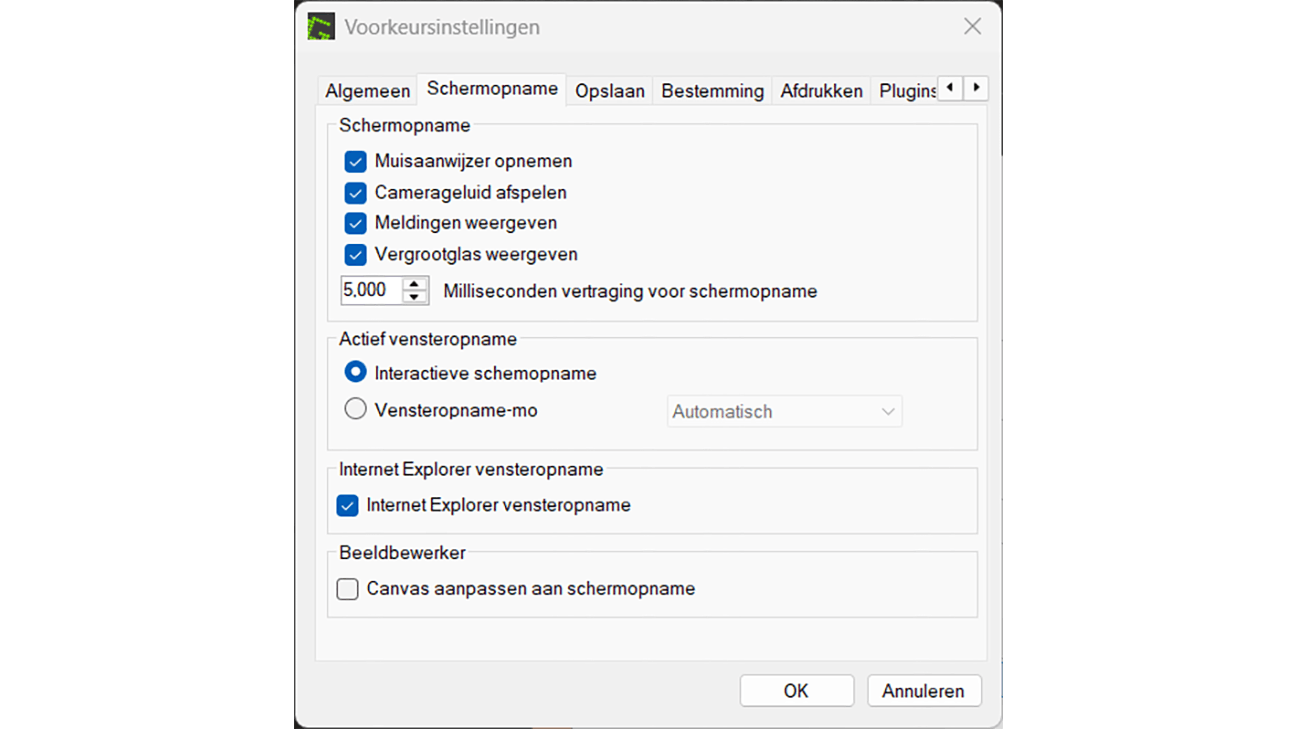 De schermafbeelding wordt nu met vijf seconden vertraging gemaakt.
De schermafbeelding wordt nu met vijf seconden vertraging gemaakt.
Exporteren
Greenshot heeft krachtige exportmogelijkheden, zowel lokaal als online. Zo kun je vanuit de app of vanuit de beeldbewerker schermafbeeldingen exporteren naar Dropbox of Flickr. Ook is het in de beeldbewerker mogelijk om de bewerkte afbeelding te openen in OneNote, PowerPoint, Word of Paint. Om schermafbeeldingen online op te slaan, download je eerst de vereiste plug-in, als je deze tenminste niet al via de installatieprocedure hebt toegevoegd.
Wanneer je in de Instellingen het tabblad Plugins opent, kun je de geïnstalleerde plug-in selecteren, bijvoorbeeld Dropbox. Vervolgens klik je onderaan op de knop Instellingen en dan bepaal je de bestandsindeling die gebruikt wordt om de schermafbeelding naar Dropbox te exporteren. Tot slot is het zelfs mogelijk om meerdere opslagmethoden te selecteren of om de schermafbeeldingen simultaan naar meerdere locaties te sturen.
In dit geval exporteren we de schermafbeeldingen in de beeldbewerker van Greenshot, in het klembord en in Word.